Strona główna > Przesyłanie szablonów do drukarki (P-touch Transfer Manager) (Windows) > Przesyłanie szablonów do drukarki przy użyciu aplikacji P-touch Transfer Manager (Windows) > Przesyłanie szablonów z komputera do drukarki (Windows) > Przesyłanie szablonów lub innych danych z komputera do drukarki (Windows)
Przesyłanie szablonów lub innych danych z komputera do drukarki (Windows)
Aby przesyłać szablony z urządzenia mobilnego do drukarki 
 Powiązane tematy
Powiązane tematy

 Powiązane tematy
Powiązane tematy - Podłącz drukarkę do komputera przy użyciu przewodu USB, a następnie włącz drukarkę.Obok ikony drukarki w widoku folderów zostanie wyświetlona nazwa modelu drukarki.
W przypadku wybrania drukarki w widoku folderów wyświetlone zostaną bieżące szablony oraz inne dane zapisane w drukarce.
 Jeśli drukarka jest odłączona lub w trybie offline, nie będzie wyświetlana w widoku folderów.
Jeśli drukarka jest odłączona lub w trybie offline, nie będzie wyświetlana w widoku folderów. - Wybierz drukarkę, do której chcesz przesłać szablon lub inne dane.
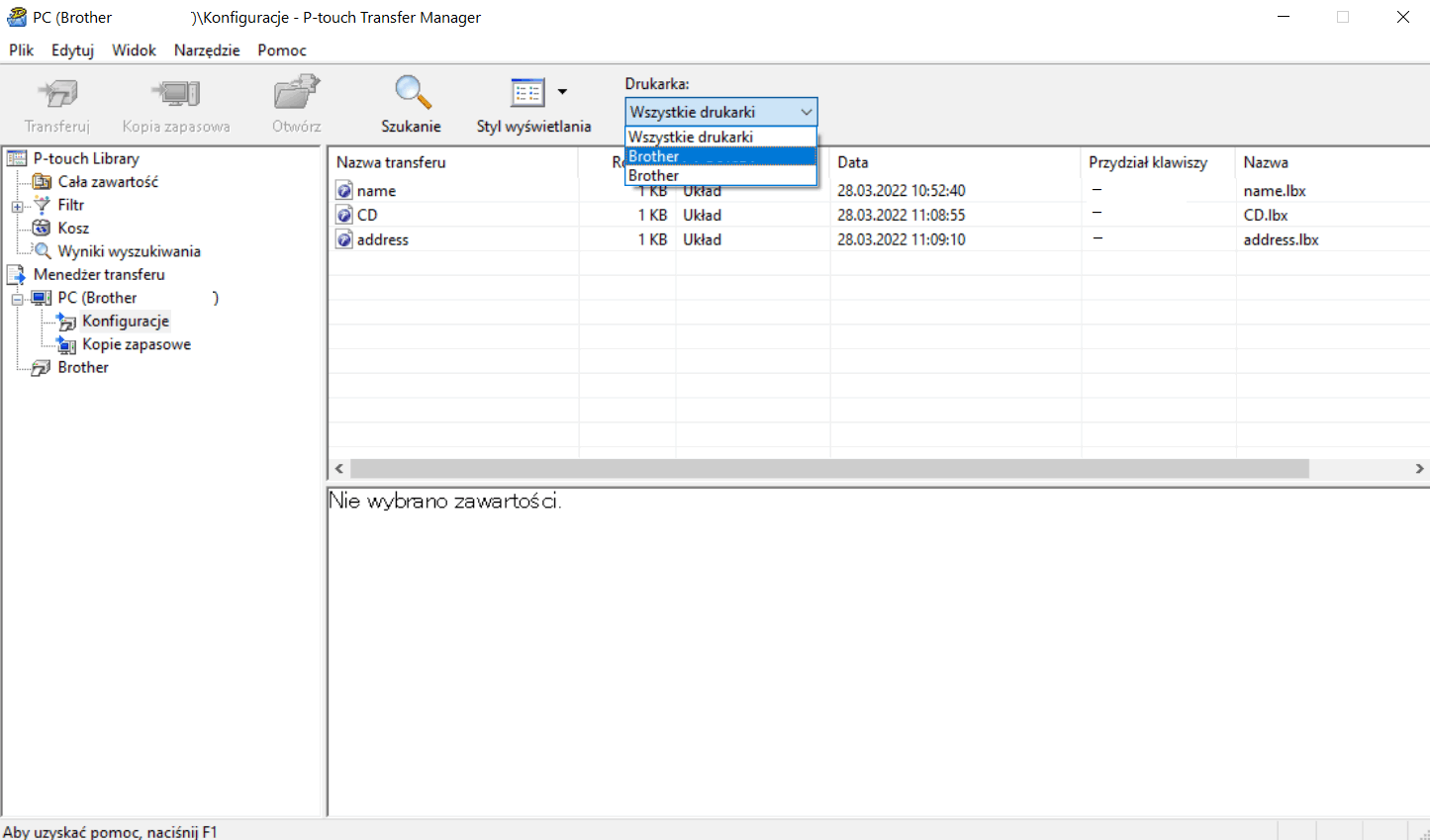
- Kliknij prawym przyciskiem myszy folder Konfiguracje, wybierz Nowy, a następnie utwórz nowy folder.
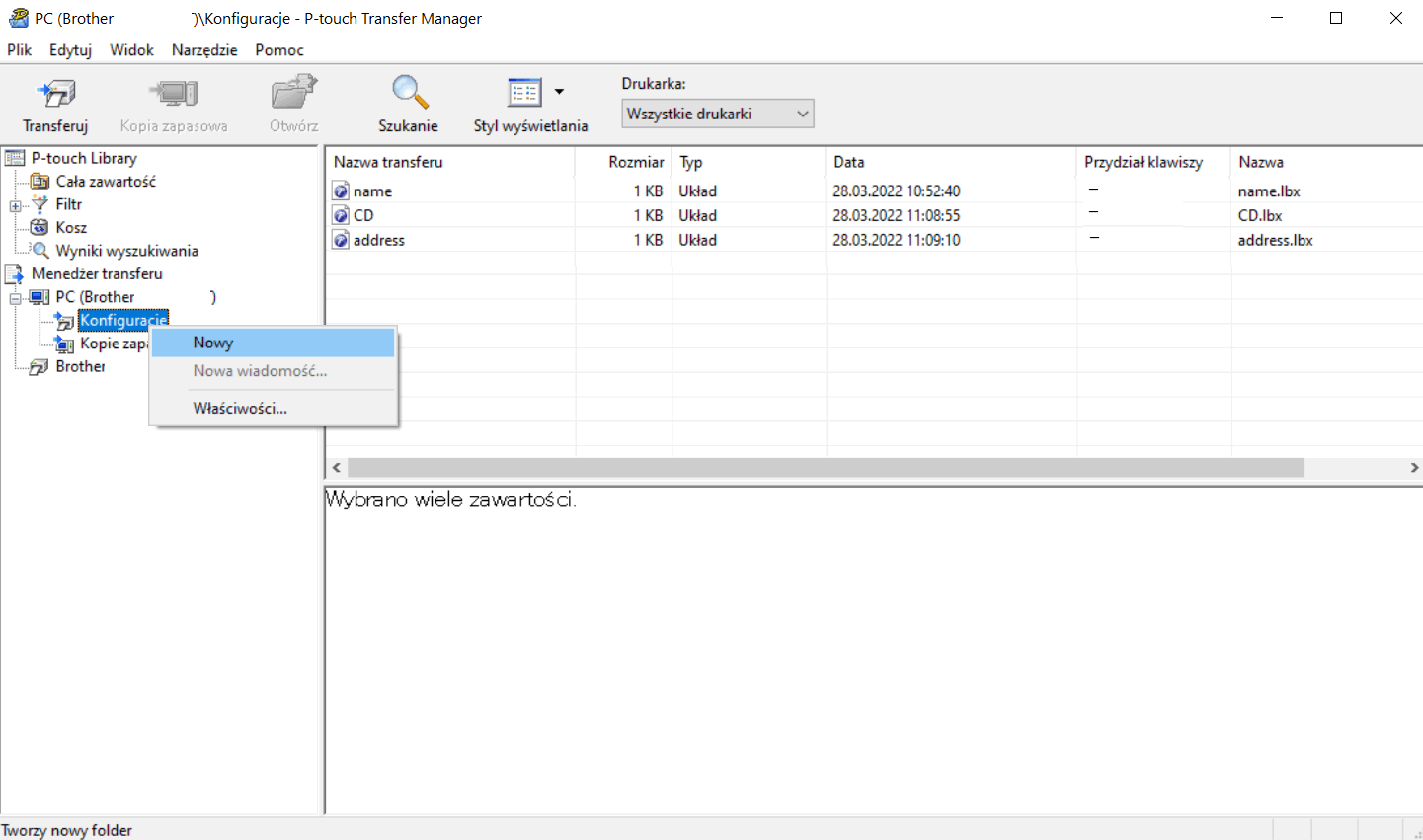
- Wykonaj jedną z poniższych czynności:
- Przeciągnij szablon lub inne dane, które chcesz przesłać, i umieść je w nowym folderze.
- W celu przesłania wielu szablonów lub innych danych przeciągnij wszystkie pliki, które chcesz przenieść, a następnie umieść je w nowym folderze. Podczas umieszczania pliku w nowym folderze każdemu plikowi jest przypisywany numer klawisza (lokalizacja pamięci w drukarce).
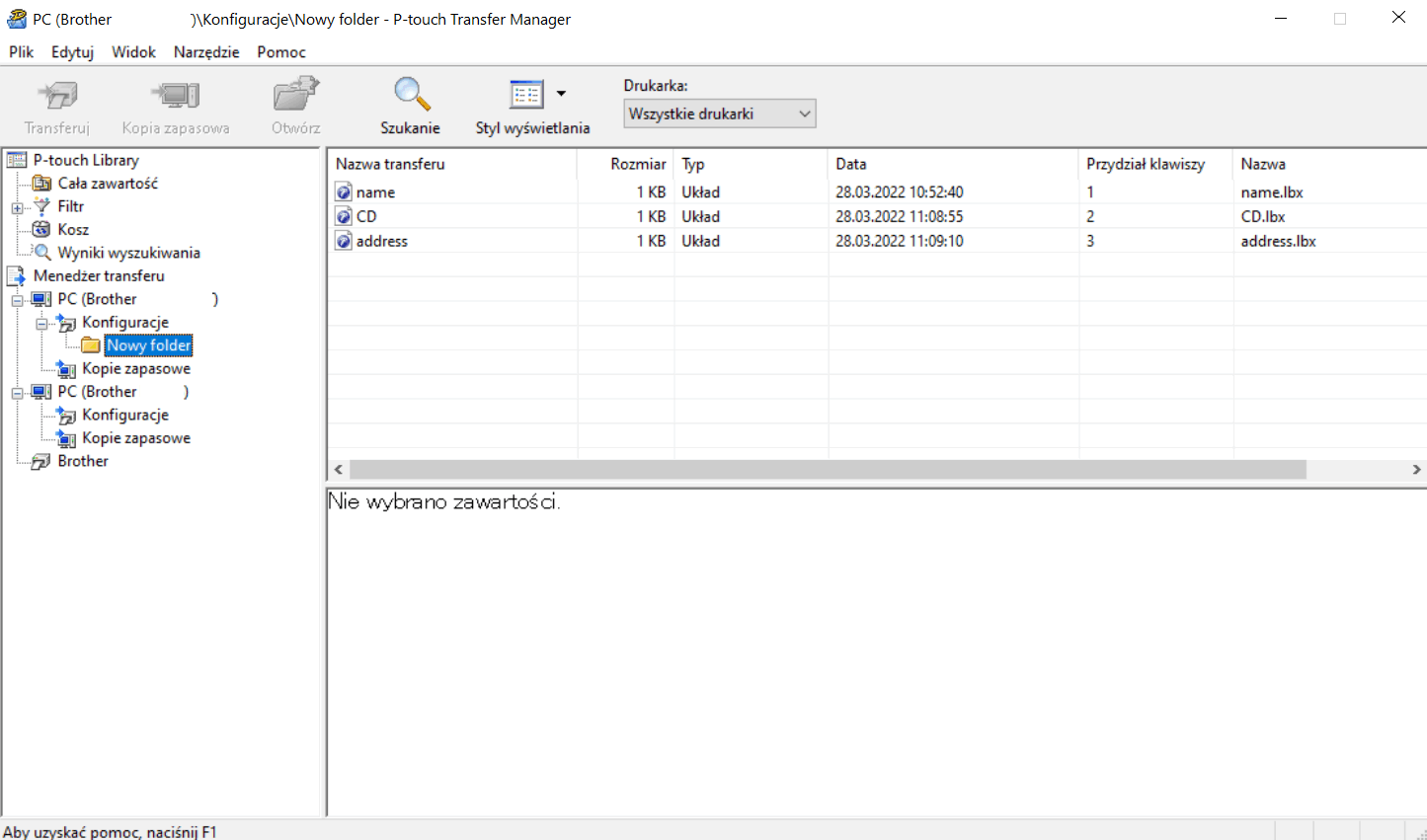
Typ danych Maksymalna liczba elementów do przesłania Szczegóły ograniczenia Szablon 255 - Każdy szablon może zawierać maksymalnie 255 obiektów.
- Każdy obiekt może zawierać maksymalnie siedem wierszy.
Baza danych 20 - Przesyłane mogą być wyłącznie pliki CSV.
- Każdy plik CSV może zawierać maksymalnie 255 pól i 65 000 rekordów.
Image (Obraz)
(znak zdefiniowany przez użytkownika)
99 - Przesyłane mogą być wyłącznie pliki BMP.
- Zalecane jest używanie monochromatycznych plików BMP.
- Maksymalny rozmiar to 1632 x 1632 pikseli. (PJ-822/PJ-862)
- Maksymalny rozmiar to 2464 x 2464 pikseli. (PJ-823/PJ-863/PJ-883)
- Szerokie obrazy mogą zostać przycięte.

- Ilość wolnego miejsca w pamięci pliku przesyłanego można sprawdzić, drukując raport konfiguracji. Ilość wolnego miejsca podana jest w pozycji Available memory (Dostępna pamięć) raportu. Dostępne miejsce podane w pozycji Available memory: ****B (Dostępna pamięć: ****B) może różnić się od rzeczywiście dostępnego miejsca.
- Szablony i inne dane można wyświetlać, wybierając:
- Folder w folderze Konfiguracje
- Cała zawartość
- Jedną z kategorii w opcji Filtr, np. Układy
- Aby zmienić numer klawisza przypisanego do pozycji, kliknij prawym przyciskiem myszy tę pozycję, wybierz Przydział klawiszy, a następnie zaznacz żądany numer przydziału klawisza.
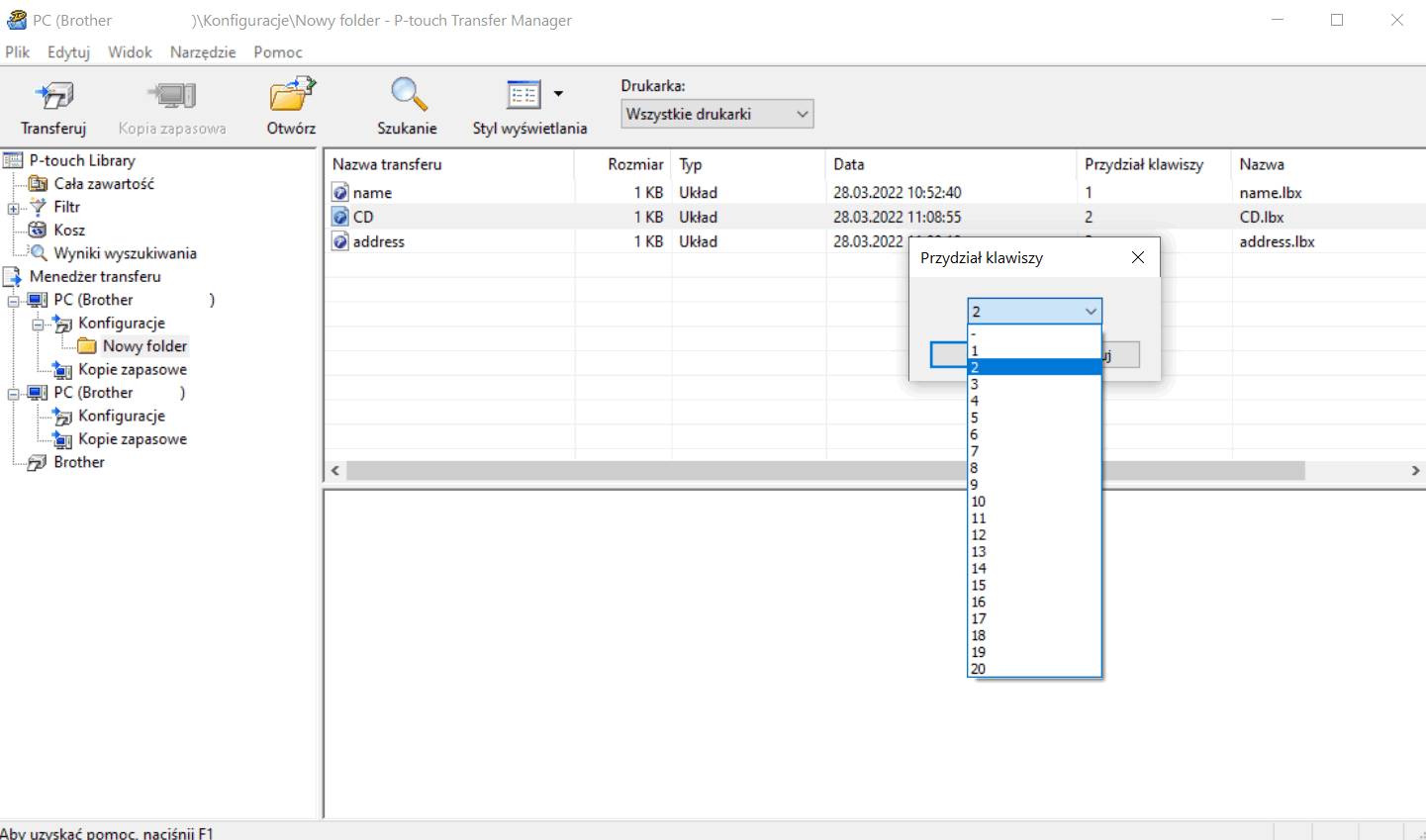

- Wszystkie dane przesłane do drukarki, z wyjątkiem danych w bazie danych, mają przypisany numer klawisza.
- Jeżeli szablon lub inne dane przesłane do drukarki mają przypisany ten sam numer klawisza co szablon już zapisany w drukarce, nowy szablon zastąpi starszy. Numery przypisane do szablonów i zapisane w drukarce można sprawdzić, tworząc kopię zapasową szablonów lub innych danych.
- Jeżeli pamięć drukarki jest zapełniona, usuń co najmniej jeden szablon z pamięci drukarki.
- Aby zmienić nazwy szablonów lub inne dane, które chcesz przesłać, kliknij żądany element i wprowadź nową nazwę.Liczba znaków w nazwach szablonów może być ograniczona w zależności od modelu drukarki.
- Wybierz folder zawierający szablony lub inne dane, które chcesz przesłać, a następnie kliknij Transferuj.
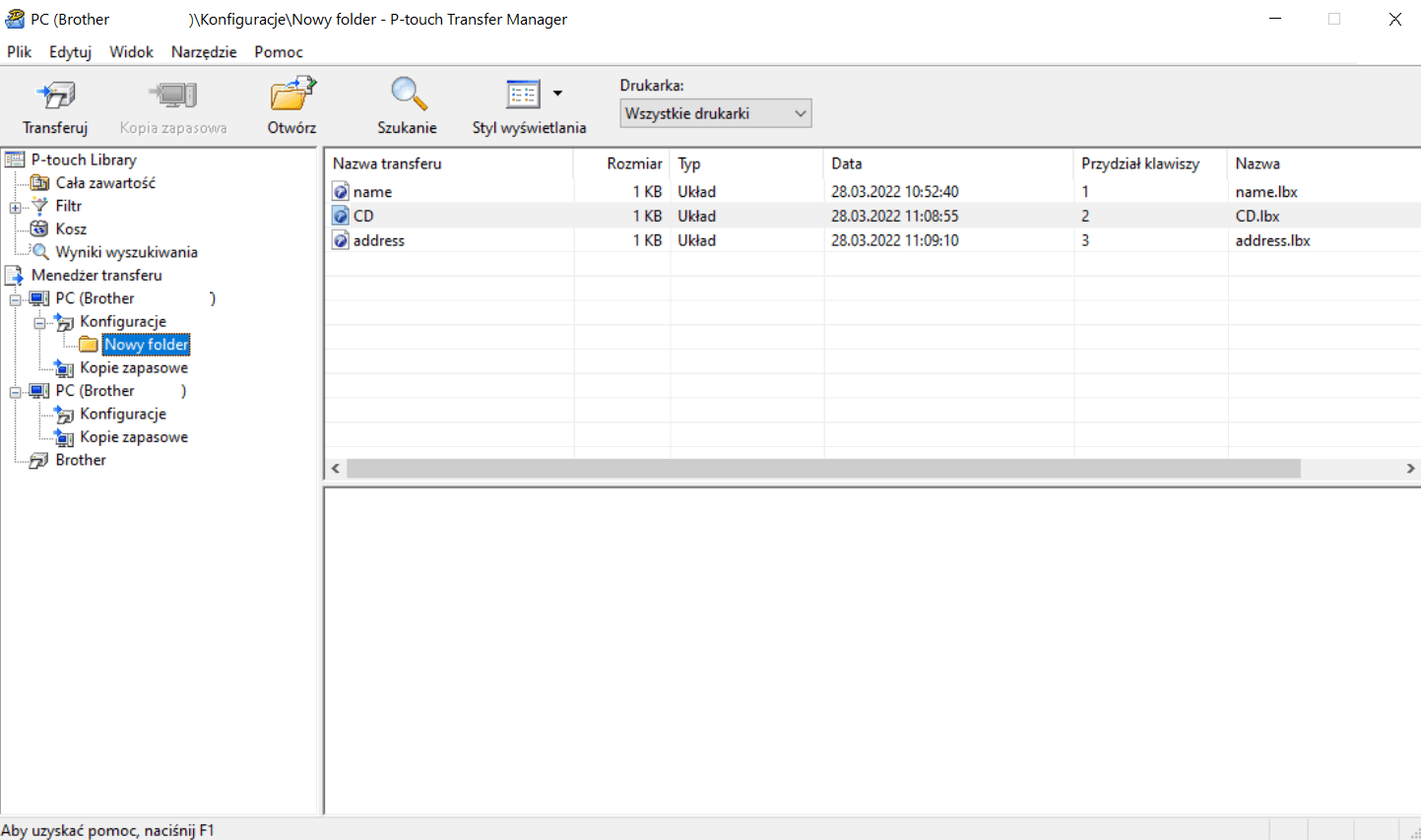
Zostanie wyświetlony komunikat z potwierdzeniem.

- Można także przesyłać do drukarki pojedyncze elementy bez konieczności dodawania ich do folderu. Wybierz szablon lub inne dane, które chcesz przesłać, a następnie kliknij Transferuj.
- Podczas jednej operacji możliwe jest wybranie i przesłanie wielu elementów i folderów.
- Kliknij OK.Wybrane elementy zostaną przesłane do drukarki.
Czy ta strona była pomocna?



